Facturación del tiempo dedicado en los tickets (servicio de asistencia de pospago)¶
La integración Hoja de horas en el ticket proporciona más control y transparencia sobre cómo se cobrará a los clientes y qué se les factura específicamente.
En Odoo, el agente de servicio de asistencia puede usar el ticket para registrar las hojas de horas. Una vez que se resuelva el ticket, el cliente puede facturar el tiempo dedicado en el ticket. Odoo sacará la información correcta de la hoja de horas.
Configuración¶
Para activar la función Hoja de horas en el ticket, vaya a :menuselection: Servicio de asistencia --> Configuración --> Equipos del servicio de asistencia, seleccione un equipo del servicio de asistencia y, a continuación, haga clic en Editar. Active las opciones Hoja de horas en el ticket y Facturación de horas. Después, haga clic en Guardar para aplicar estos cambios a los ajustes del equipo de servicio de asistencia.
Una vez que la función Hoja de horas en el ticket esté activada, aparecerá la opción desplegable Proyecto . Se establecerá de manera automática la opción Proyecto en un proyecto que Odoo haya creado para el equipo de servicio de asistencia. A su vez, se almacenarán las hojas de horas de los tickets en el proyecto seleccionado.
Crear una orden de venta¶
Una vez que un ticket entre en el flujo, vaya a . Añada el cliente del ticket al campo :guilabel: Cliente de la nueva cotización. En la pestaña Líneas de orden, cree o seleccione un producto para cobrar al cliente por el tiempo empleado en su ticket de servicio de asistencia.
Si crea un nuevo producto desde el formulario de orden de venta, primero debe nombrarlo en la columna Producto. Haga clic en Crear y editar.
Primero, en la pestaña Información general, configure el Tipo de producto como Servicio y el Precio de venta en la tarifa de servicio del personal del servicio de asistencia. Después, en la pestaña Ventas, establezca la Política de facturación para servicios en Hojas de horas de las tareas. Por último, haga clic en Guardar para crear el nuevo producto y agregarlo a la cotización.
Una vez que añada el producto, haga clic en Confirmar para convertir la cotización en orden de venta.
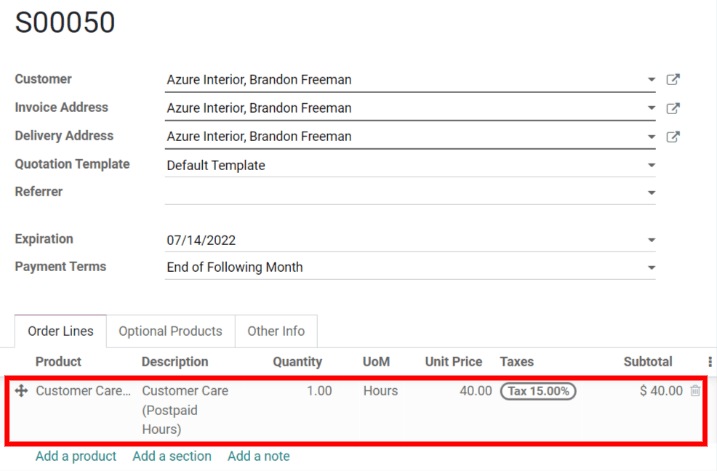
Registrar una hoja de horas¶
Para registrar una hoja de horas, regrese al ticket del servicio de asistencia en el tablero de Servicio de Asistencia y haga clic en Tickets en la tarjeta del equipo (o en el tablero de Proyectos y haga clic en Tickets en la tarjeta del proyecto). Luego, haga clic en Editar y use la pestaña de Hojas de horas para registrar el tiempo que le dedicó al ticket.
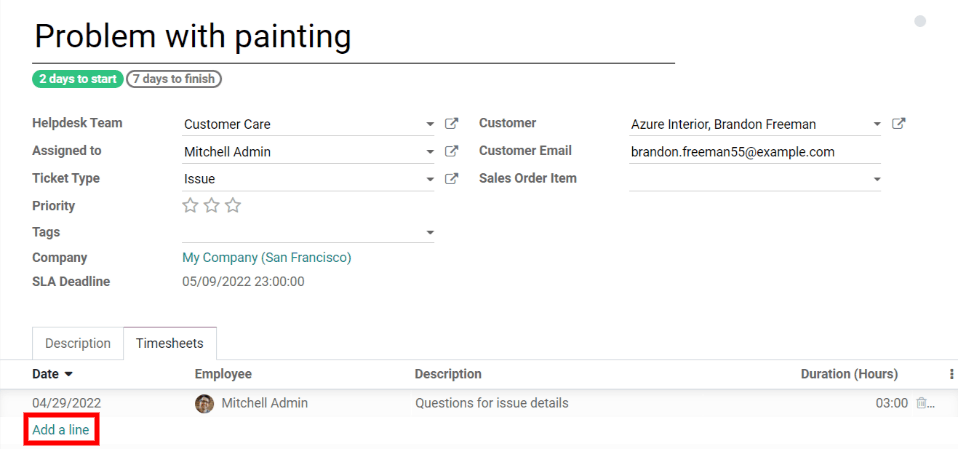
Truco
Se pueden registrar las hojas de horas del ticket antes o después de hacer la orden de venta, el orden no es importante.
Vincule el ticket del servicio de asistencia a una orden de venta¶
Una vez registrada la hoja de horas, el campo de Artículo de la orden de venta aparecerá en el formulario del ticket. Para vincular la orden de venta al ticket, vaya al formulario del ticket y haga clic en Editar. Luego, seleccione la orden de venta que se creo anteriormente desde el menú desplegable. Odoo filtrará automáticamente las órdenes de venta para mostrar solamente aquellas que están vinculadas al ticket del cliente. Por último, haga clic en Guardar para vincular el ticket y la orden de venta.
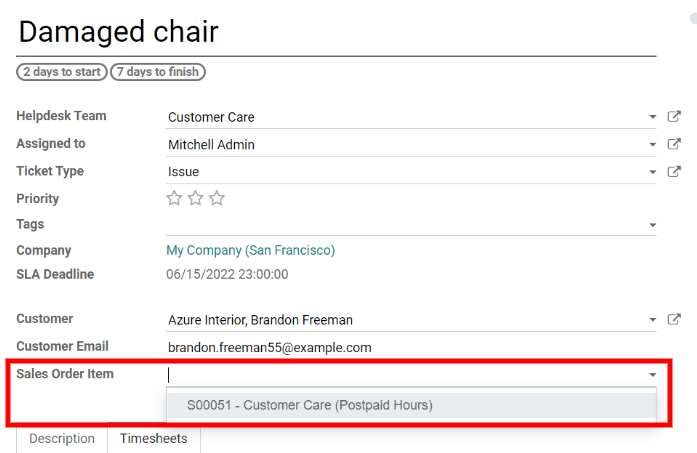
Modificar tasas de facturación¶
Si se registra una entrada de hoja de horas, pero el agente no desea facturar al cliente por ese tiempo, vaya a la pestaña Hoja de horas y active la visibilidad de la columna Artículo de la orden de venta. Al completar la información de la entrada de hoja de horas, asegúrese de dejar en blanco el campo Artículo de la orden de venta de la entrada de hojas de horas no facturables.
Si el agente desea cobrar un precio diferente para una entrada de hoja de horas, primero debe añadir un nuevo producto a la Orden de venta que tenga el precio deseado. Después, seleccione el nuevo producto en el campo Artículo de la orden de venta de la entrada de la hoja de horas.
Crear la factura¶
Cuando el ticket del servicio de asistencia está completo y está listo para facturar al cliente por el tiempo, haga clic en el botón inteligente de Orden de venta que aparece en el formulario del ticket para ir a la orden de venta. La columna de Entregado debe coincidir con el número de horas registradas en la hoja de horas del ticket. Después de revisar y completar la información correspondiente, haga clic en Crear factura para facturar al cliente el tiempo dedicado al ticket. Odoo generará automáticamente una factura para enviarla al cliente y el ticket del servicio de asistencia se cerrará oficialmente.